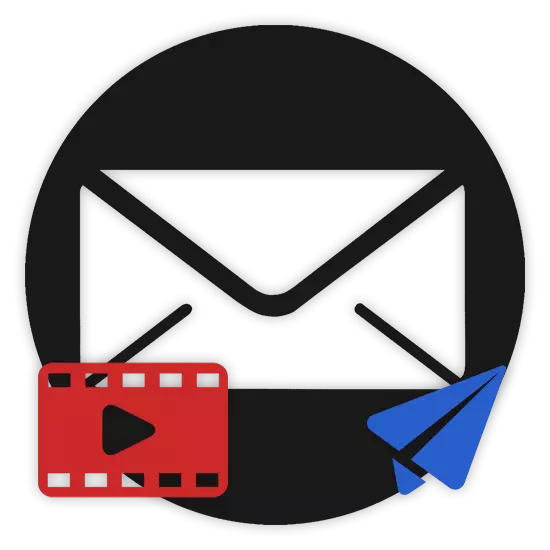
Kwiintlobo ngeentlobo zeevidiyo, kunye nazo naziphi na ezinye iifayile zemithombo yeendaba, kwizinto ezikhoyo zanamhlanje ziyinxalenye yobomi obuphantsi kwi-Intanethi. Ngenxa yoko, eli nqaku lomxholo wevidiyo lihlala lifuneka ukuthumela ezo okanye ezinye iindlela kwabanye abantu. Kuyenzeka ukuba wenze le nto ngoncedo lokwenyani lwayo nayiphi na inkonzo yeposi eyanesane neyanamhlanje, eya kuthi ixutyushwe ngokubhekele phaya kwithuba lenqaku.
Thumela iividiyo nge-imeyile
Ukuqala, qaphela ukuba nangona iposi nganye kweli nqaku, inkonzo yeposi inxibelelana ngokuthe ngqo nesidlali-sidlali esikhethekileyo kwinkampani enye, njengokujonga iiRollers kwi-Intanethi, njengomgaqo, ulahlekile. Ngenxa yoko, nokuba uyithumele kangakanani na ividiyo kwi-imeyile, kwisininzi samatyala, umamkeli uya kuba nakho ukuyikhupha kuphela ikhompyuter kuphela ukuze ajonge kamva kwikhompyuter.Amandla okujonga ividiyo kwi-intanethi ifumaneka kuphela phantsi kweemeko ezithile kwaye hayi kuzo zonke iinkonzo zeposi.
Ukujika ngqo kuhlolo lweendlela zokuhambisa ividiyo, kubalulekile ukuba unikele ingqalelo kwinto yokuba ungadibanisa iibhokisi ze-elektroniki ezingeneyo ngaphandle kwezithintelo. Ke, iirollers zathunyelwa kwi-imeyile ye-Gmail zinokukhutshelwa ngu-spressee usebenzisa ibhokisi ye-elektroniki kwimeyile.ru.
Njengoko ubona, inkqubo yokuthumela iividiyo usebenzisa inkonzo yeposi evela kwi-Yandex ayikwazi ukubangela nabuphi na ubunzima obuphuma kuwe. Ewe kunjalo, kubalulekile ukulandela yonke imigaqo evela kumyalelo wokukhuphela ngaphandle kwengxaki nokuthumela.
Imeyile.ru.
Ibhokisi ye-imeyile evela kwi-imeyile.ru, ngokungafaniyo nezinye izibonelelo ezifanayo, ibonelela abasebenzisi ngexabiso elincinci malunga nokuthumela iirollers ezahlukeneyo. Kwangelo xesha, uninzi lwendlela eyongezelelekileyo ayifuni kufundo olunzulu lwazo zonke izindlu.
Nokuba le nkonzo yeposi enexabiso lezinto ezinokwenzeka ibeka ezinye izithintelo phambi kwakho.
Nceda uqaphele ukuba nganye yesalathiso eyongeziweyo eyongezelelweyo ayisebenzi kakuhle kuphela kwirekhodi yevidiyo, kodwa iphantse yawaphi na amanye amaxwebhu.
- Yiya kwibhokisi yeposi yakho kwi-imeyile esemthethweni.ru wewebhusayithi kwaye uvule "iileta" ithebhu.
- Kwinxalenye ephezulu ye-Wibser Wibser Window, cofa kwiqhosha "Bhala ileta".
- Emva kokugcwalisa onke amasimi aphambili kwaye ngokubanzi balungiselele umyalezo ukuba uthumele, cofa kwi-"fats kwi-" qhotyoshelweyo "ikhonkco, libekwe phantsi kwegrafu yokubhaliweyo.
- Sebenzisa inkqubo ye-windovs esisiseko, chaza indlela epheleleyo kwifayile kwaye ucofe iqhosha elithi "Vula".
- Njengoko kulula ukuqikelela, emva kokuqala ukhuphelo, kuya kuba yimfuneko ukulinda ukugqitywa kwayo.
- Ukuba kukho imfuneko, unokuphumeza ezinye iividiyo okanye amanye amaxwebhu ngendlela efanayo. Ngapha koko, ubungakanani bonke bazo zonke iifayile ezongeziweyo, kunye nokubakho kokususwa ngokupheleleyo, kuyafumaneka kuwe kwiifolda ezininzi.
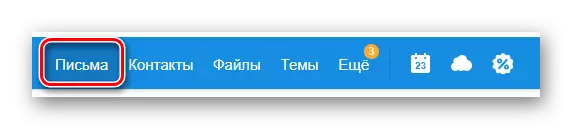
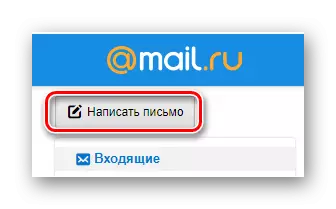
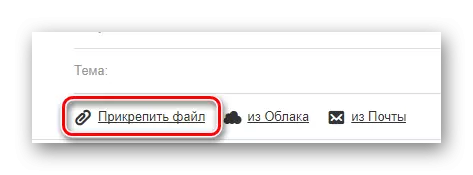
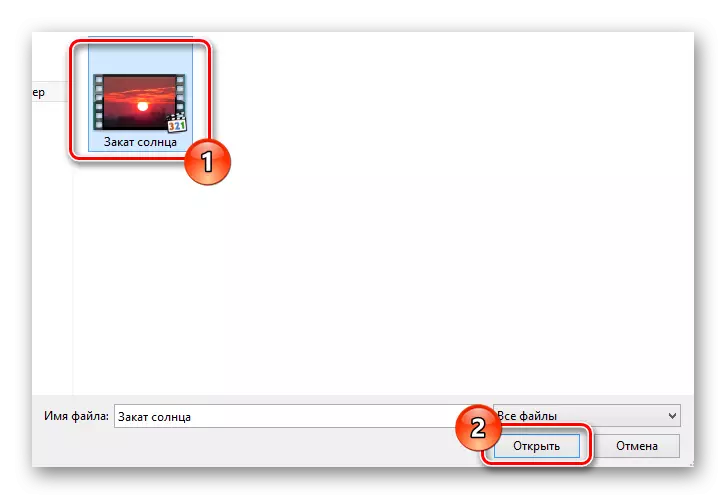

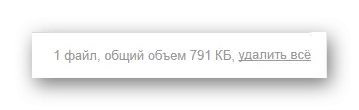
Oku kusebenza kuzo zonke iindlela ukongeza ividiyo kwileta.
Ewe, kwakhona, kwakhona ihlawule ingqalelo yakho kwiithuba ezibanzi zale nkonzo, i-imeyile evela kwi-imeyile.ru ibonelela ngeendlela ezininzi zokulayisha iirollers kumyalezo.
- Emva kwekhonkco elibekiweyo ngaphambili, fumana kwaye ulisebenzise iqhosha elithi "ukusuka kwilali".
- Kwifestile evula, yiya kwifolda enemilinganiselo emiselweyo kwaye efuna i-inzuzo kwiirekhodi zeeleta.
- Ngokumisela ukhetho olulandelayo kwiifayile zemithombo yeendaba eziyimfuneko, cofa iqhosha u- "Sthoxsh" kwikona esezantsi ngasekhohlo.
- Ngoku ukhutshelwe irekhodi yevidiyo iya kubekwa kwiyunithi ebiyithathelwe ingqalelo kwaye inokuhlawulwa kwabanye abasebenzisi kumyalezo.
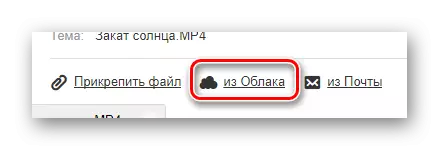
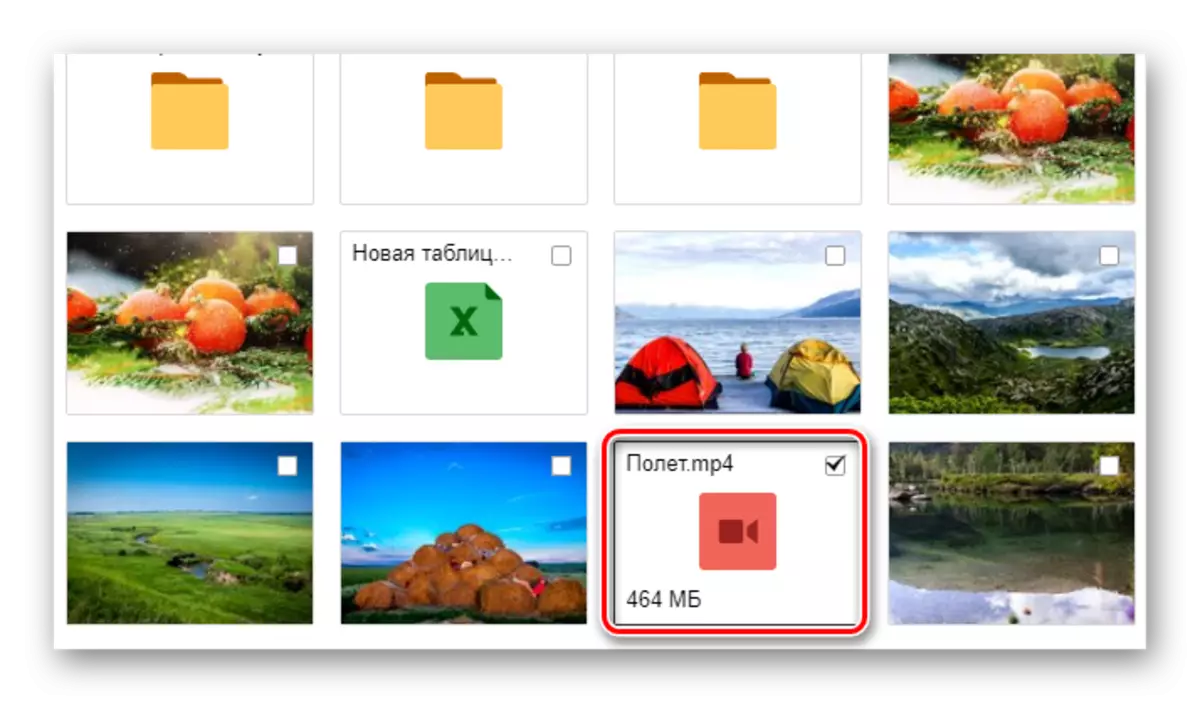
Le ndlela, njengoko inokubonwa, ifuna inani elithile lendawo yasimahla kwindawo yakho yelifu.
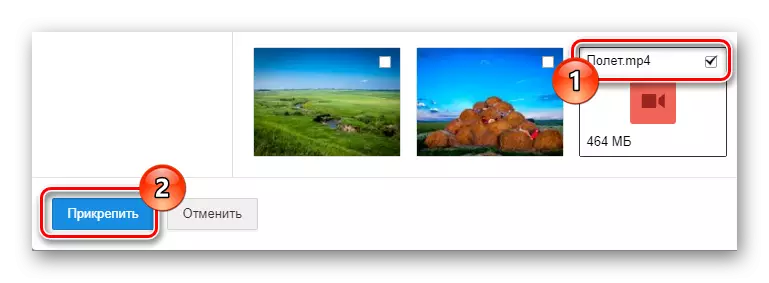
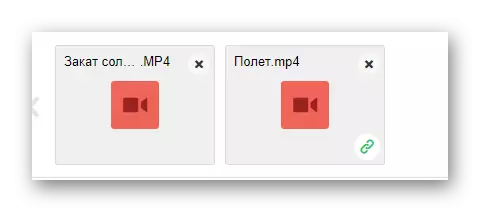
Ukongeza kwiindlela eziqwalaselweyo, akunakwenzeka ukuba igqitywe inxenye yendlela yokongeza iifayile zemithombo yeeMedi koonobumba. Qaphela ngokukhawuleza ukuba le ndlela iya kufumaneka kuwe kuphela emva kokufaka amaxwebhu kwileta enokuthumela okanye ilondolozo kwi-Drafti.
- Buyela kwiphaneli yolawulo phantsi komtya wokubhaliweyo "wesihloko" kwaye ukhethe ikhonkco "kwi-imeyile".
- Sebenzisa imenyu yokuhamba ngeyona ndawo iphambili yebhokisi yakho, fumana ukungena okongeziweyo.
- Ukufumene kwaye ukhetha ividiyo oyifunayo, cofa kwiqhosha "qhotyoshelweyo".
- Ngenxa yongezwa ngempumelelo, i-roller, njengamanye amaxwebhu, iya kuvela kuluhlu lwamachiza.
- Thumela umyalezo odaliweyo kumyolelo ofunekayo.
- Kwi-adressee, onke amangenelo ongezelelweyo uya kuba kwiziqholo malunga nokukhuphela kunye nokonga kugcino olunamafu kwimeyile.ru.
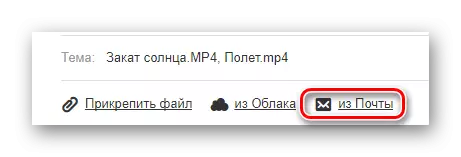

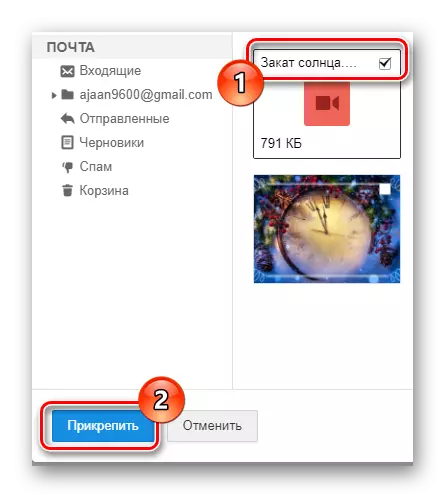
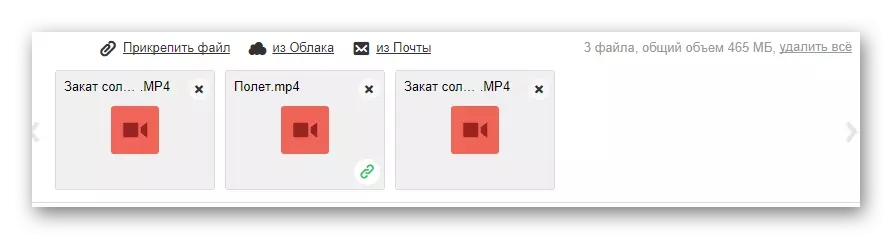
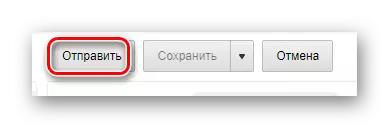
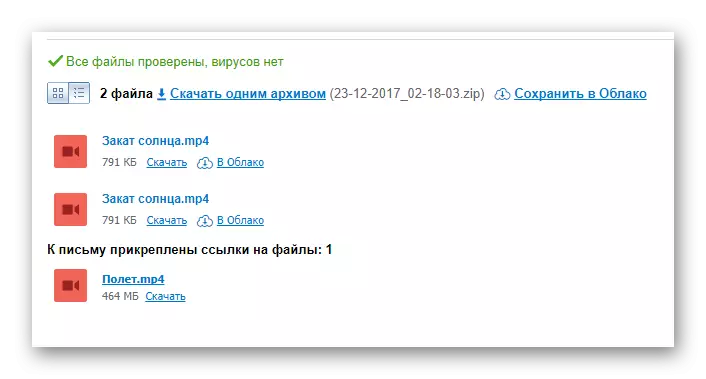
Kule nkonzo yeposi, ungagqiba, kuba namhlanje luzonke lunokwenzeka ukuba i-imeyile.ru ibonelela ngokuthumela ividiyo.
I-Gmail.
Ibhokisi ye-elektroniki ebonelelwe nguGoogle ayiqhayisi ngamathuba amaninzi ngokubhekisele ekuthumeleni iividiyo ezahlukeneyo kwimiyalezo. Nangona kunjalo, yonke i-Gmail enye ibonelela ngonxibelelaniso olusebenziseka lula ngokusebenza ngeposi, eliya kuthi lihlawulele kakhulu ukunqongophala kokusebenza.
I-imeyile ye-imeyile iyacetyiswa ngokukhethekileyo kwabo basebenzisi abaxhaphaza abanye iinkonzo ezivela kuGoogle.
Nceda uqaphele ukuba ukuphonononga iindlela zokuthumela iiRollers kwiileta nge-Gmail, kuya kufuneka ufunde ukusebenzisa indlela yokugcina i-google store store store yefu.
- Ukuvula iphepha lebhokisi lebhokisi leposi kwiwebhusayithi ye-Gmail, kwimenyu ephambili, sebenzisa iqhosha "Bhala".
- Ivuliwe kwikona esezantsi yelungelo lonobumba, kuyacetyiswa ukuba uguqulele kwimodi yesikrini esipheleleyo.
- Njengakwimeko yezinye iinkonzo, ukuqala, ukuzalisa iindawo eziphambili, emva kokuqwalaselwa kwibar yesixhobo emazantsi omhleli.
- Lungiselela umyalezo kwi-Toolbar ekhangelwe ngaphambili, cofa kwi icon yebhodi eqhotyoshwayo.
- Ngenkqubo yokusebenza esemgangathweni phantsi kwe-windows yokusebenza, khetha ividiyo eqhotyoshelweyo kwaye ucofe iqhosha elithi "Vula".
- Linda kude kube kungeniswe i-own kugcino lwethutyana.
- Emva koko, ungathumela ileta ngolu qhotyoshelweyo, susa i-roller okanye ukhuphele ikhompyuter yakho.
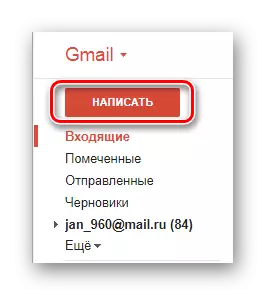
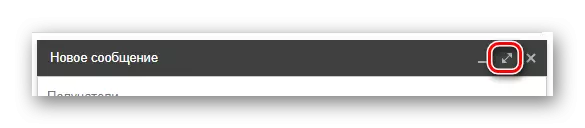
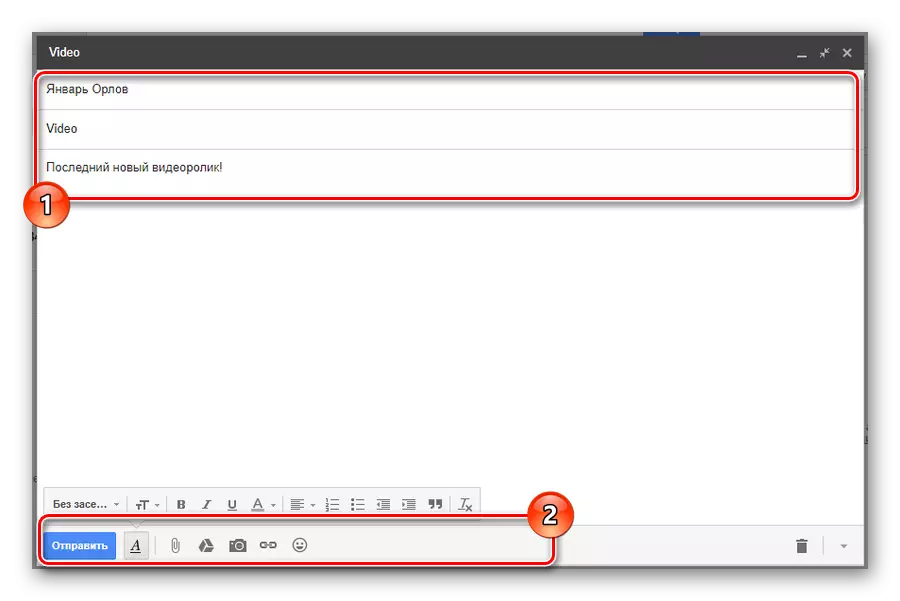
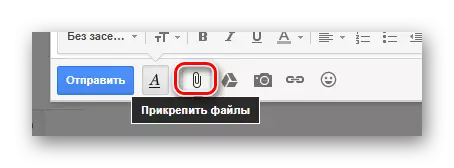
Eli qhosha linencam ye-pop-up "Qhoboshela iifayile".
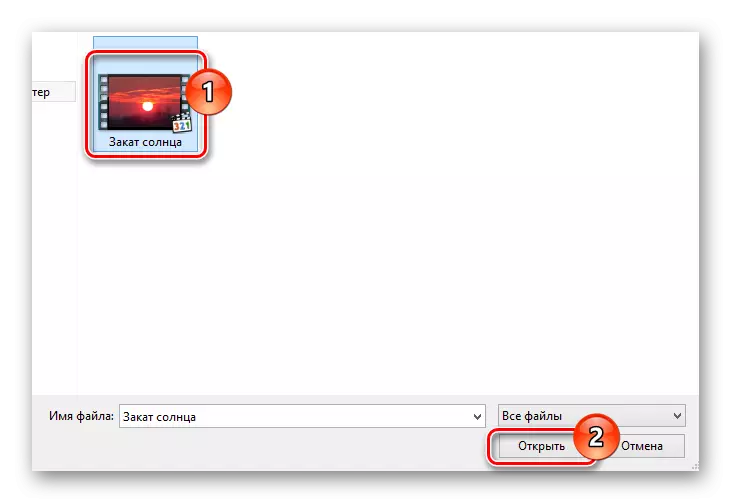
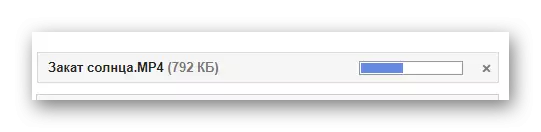
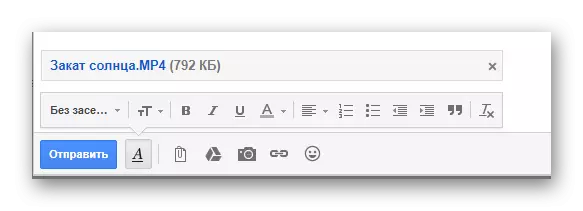
Enye indlela yokongeza ividiyo kwileta, njengoko unokuqikelela kwintshayelelo kweli candelo, ikuvumela ukuba wongeze ividiyo kumyalezo usebenzisa idiski yeGoogle.
- Kwi-thobar efanayo ngaphambili esetyenzisiweyo, cofa kwi icon nge icon yenkonzo yeGoogle drive yeGoogle.
- Kwifestile esemgangathweni uya kubonisa yonke idatha kwiDiski yakho yeGoogle. Apha kufuneka ukhethe ividiyo eqhotyoshelweyo ekufuneka uyilungiselele kwangaphambili.
- Ukukhetha iqhosha eliqhotyoshelweyo, sebenzisa iqhosha elithi "Yongeza" kwikona esezantsi kwesosi sikrini.
- Ingxelo eyongeziweyo ngaphandle kokukhuphela eyongezelelweyo iya kwakhiwa kwimixholo ephambili yeleta.
- Ngoku ungathumela umyalezo kuphela usebenzisa izinto ezifanelekileyo zenkonzo ye-Gmail.
- Umamkeli, ukuvula ileta enikezelweyo, inokukhuphela okanye igcine ividiyo kwidiski yam yeGoogle. Ukongeza, ukuba ifayile yomthombo yayinamalungelo angqinelanayo, kunye nefomathi yokurekhoda ixhaswa yinkonzo, ividiyo inokufumaneka kwi-Intanethi.

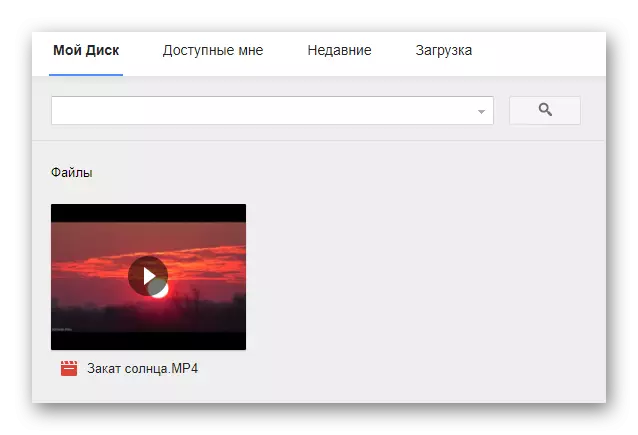
Ukuba awuzange wongeze i-roller ngaphambi kwexesha, vula nje ukugcinwa kwamafu kwi-google kwithebhu entsha, ukhuphele ividiyo kwaye wenze onke amanyathelo atshintshileyo.
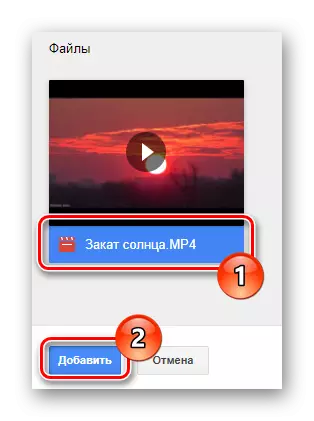
Ukuba kukho imfuneko, ungakhetha ukuba akukho namnye, kodwa kwiividiyo ezininzi.
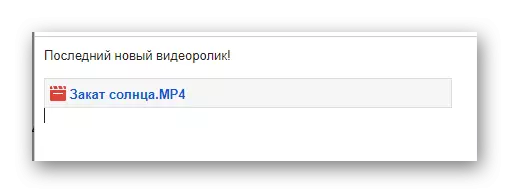
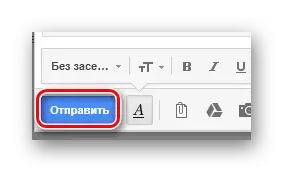
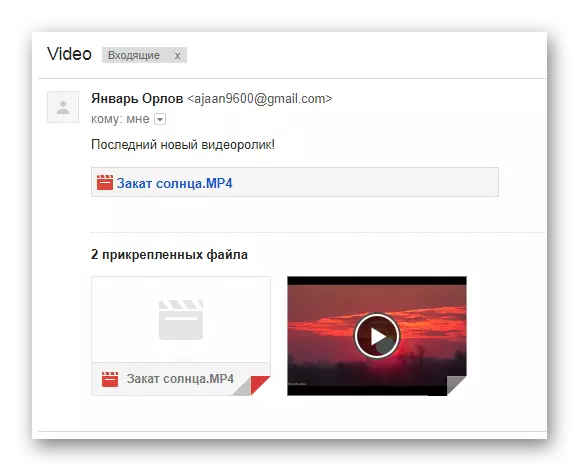
Sinethemba lokuba awunangxaki yokuqonda imiyalelo kunye nathi.
I-rambler.
Le yokugqibela yokuthandwa, kunye nenani lamathuba, yinkonzo yeposi yenqama. Le posi ibonelela ngenani elinemilinganiselo eninzi, kunye nokuthumela ividiyo kwi-vidiyo enye kuphela.
- Kuyo nayiphi na i-browser ye-intanethi elula, vula iphepha lokuqalisa le-imeyile kwaye ngaphezulu kwesikrini Cofa kwiqhosha "Bhala ileta".
- Ngokuzalisa iibhloko zombhalo zentloko ezenziwayo, skrolela kwiphepha ukuya kwi-Niza.
- Ecaleni kweqhosha "Thumela", fumana kwaye usebenzise "ifayile" ye-SHlelayo ".
- Kwi-windokector ye-windvch ivuliwe, fumana ividiyo yongezwe ividiyo kwaye icofe iqhosha elithi "Vula".
- Linda de irekhodi likhutshelwe kwindawo.
- Ukuba kukho imfuneko, ngexesha lokuhlela, unokususa ngokukhululekileyo i-roller eqhotyoshelweyo kwileta.
- Njengamanyathelo okugqibela, dlulisela i-imeyile usebenzisa iqhosha elithi "Thumela ileta".
- Umamkeli wolu hlobo lomyalezo uya kuba nakho ukukhuphela ividiyo nganye eqhotyoshelweyo.
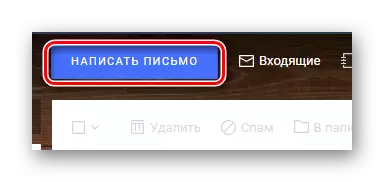
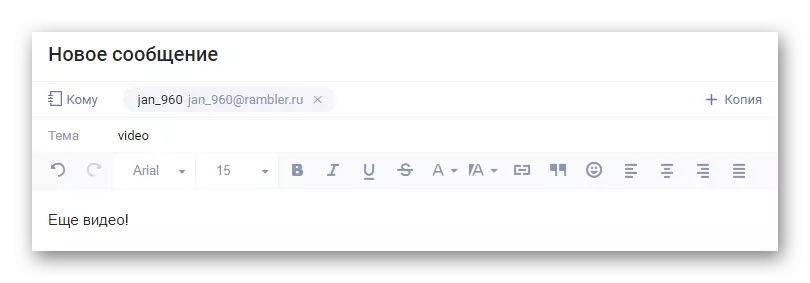
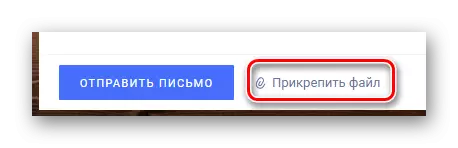
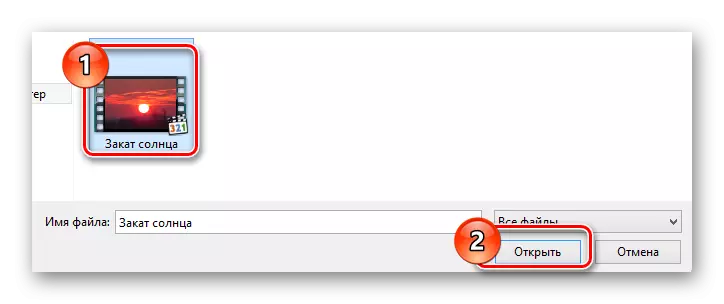
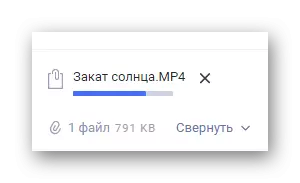
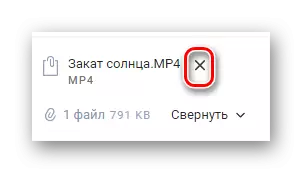
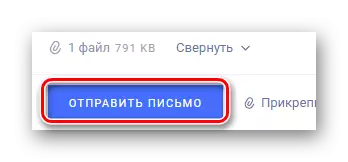
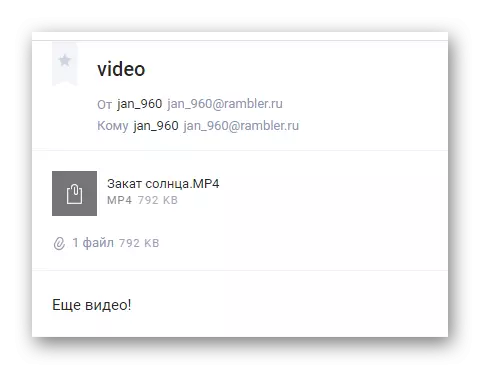
Jonga iividiyo kwi-intanethi, ngelishwa, akunakwenzeka.
Ewe kunjalo, le nkonzo yeyona ilula ukuyisebenzisa ngenxa yenani elincinci lamathuba. Nangona kunjalo, ukunikwa izibonelelo zobutyebi obufanayo, yonke intsingiselo yokusebenza kwenkqubo yokuthumela ilahlekile kwi-imeyile ye-ramidbler.
Ukuqukumbela, eli nqaku kufuneka likhankanywe ukuba iinkonzo ezihlaziyiweyo zizona zithandwa kakhulu phakathi kwabasebenzisi. Kwangelo xesha, ezinye izibonelelo zinokufumaneka kwinethiwekhi ye-Intanethi ezikuvumela ukuba uthumele iifayile zevidiyo ngeendlela ezifanayo.
